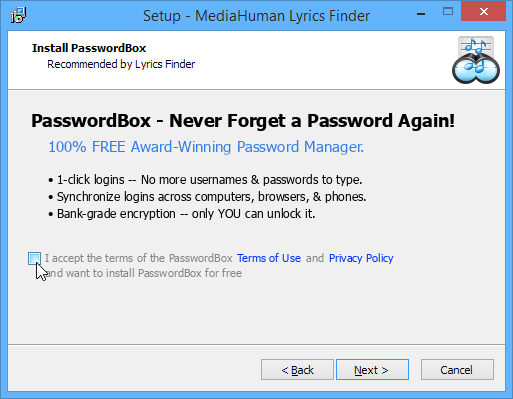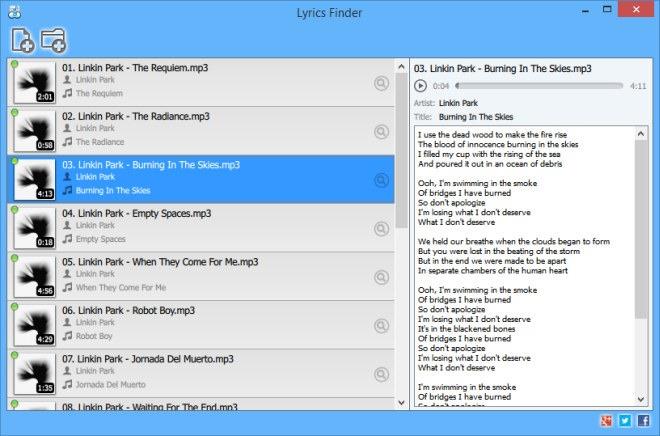Les développeurs de logiciels sont confrontés à de nombreux défis lors du développement d'une nouvelle application, mais le plus grand défi est peut-être de trouver comment faire en sorte que leur travail se démarque. Certains y parviennent en intégrant un maximum de fonctionnalités à leur projet, mais si vous manquez de ressources et de main-d'œuvre, vous pouvez vous concentrer sur une seule fonction clé et l'optimiser au maximum. Lyrics Finder en est un excellent exemple. Ce programme gratuit pour Windows et Mac OS X se concentre sur une seule tâche et le fait plutôt bien. Il vous permet de trouver les paroles des fichiers musicaux stockés sur votre ordinateur et de les ajouter automatiquement aux métadonnées du morceau. Comment ? Découvrons-le !
Avertissement : Lors de l'installation, le programme d'installation tente de télécharger et d'installer des logiciels indésirables. Vous pouvez toutefois éviter cela en décochant et en refusant ces offres lorsque vous y êtes invité.
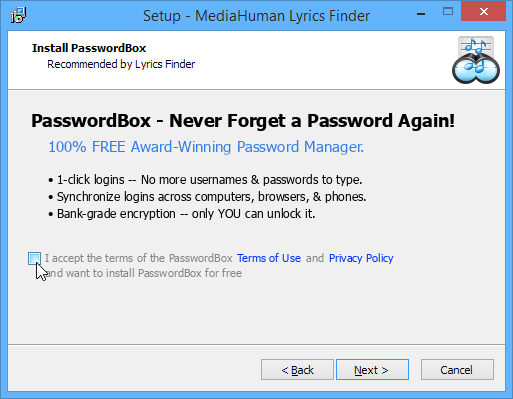
Lyrics Finder a été créé par MediaHuman, la même société qui a développé Collagerator et de nombreuses autres applications Windows. Au premier lancement, son interface minimaliste apparaît vide, car aucune chanson n'y a encore été ajoutée. Vous pouvez cliquer sur les boutons de navigation en haut pour ajouter vos morceaux.
Gardez à l'esprit que l'application ne prend en charge que les fichiers MP3 pour le moment. Si vos fichiers musicaux sont dans un autre format, vous devrez peut-être essayer ailleurs. Si vous sélectionnez des dossiers, le programme vous permet de sélectionner un répertoire unique, et tous les fichiers qu'il contient, y compris ceux des sous-répertoires, y sont automatiquement ajoutés.
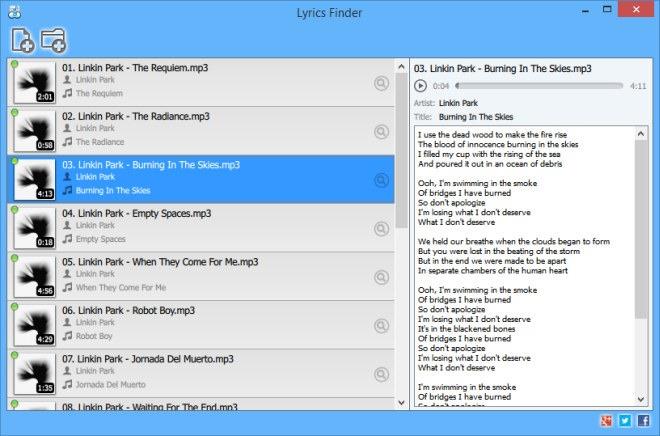
L'application analyse ensuite chaque fichier afin de vérifier s'il manque des paroles. Elle utilise les informations de l'artiste et du titre pour rechercher les paroles. Cela signifie que la recherche ne fonctionnera que si ces informations sont présentes dans les métadonnées du fichier. Vous pouvez bien sûr modifier ces informations manuellement, mais en utilisant un programme distinct.
Lors de l'analyse, lorsqu'un fichier contient déjà des paroles, Lyrics Finder passe automatiquement au suivant. En revanche, pour les fichiers musicaux sans paroles, il les recherche sur Internet et ajoute les paroles correspondantes au fichier.
Les paroles des chansons sont affichées sur le côté droit, avec le titre et le nom de l'artiste. Lyrics Finder vous permet également de lire la chanson sélectionnée sans logiciel supplémentaire.
Dans l'ensemble, une application extrêmement simple pour télécharger facilement les paroles. Elle fonctionne sous Windows et Mac OS X.
Télécharger Lyrics Finder